Mengumumkan Ekstensi Markdown Dokumen untuk Visual Studio Code
Posting ini ditulis oleh Adam Kinney, Insinyur Perangkat Lunak Senior di tim docs.microsoft.com.
Hari ini, kami dengan senang mengumumkan rilis Paket Penulisan Dokumen untuk Visual Studio Code, sehingga lebih mudah daripada sebelumnya untuk berkontribusi pada docs.microsoft.com. Rilis pertama paket ini mencakup tiga ekstensi:
- Docs Markdown - menyediakan bantuan penulisan Markdown termasuk memformat teks, menyisipkan daftar dan tabel, menyisipkan tautan ke konten lain, dan menambahkan gambar dan aset lainnya. Tidak seperti editor Markdown lainnya, Docs Markdown mendukung ekstensi Markdown kustom untuk docs.microsoft.com, seperti pemberitahuan dan cuplikan kode.
- DocFX - menyediakan pratinjau Markdown terbatas docs.microsoft.com khusus untuk membantu melihat seperti apa file Markdown Anda saat diterbitkan.
- markdownlint - linter Markdown populer oleh David Anson untuk membantu memastikan Markdown Anda mengikuti praktik terbaik.
Cara Kerjanya
Pertama, Anda harus menginstalnya dari Visual Studio Marketplace. Setelah Anda menavigasi ke halaman ekstensi, cukup klik Instal dan ikuti pesan di layar:

Setelah selesai, Anda harus memuat ulang Visual Studio Code, membuka file Markdown, dan mulai menulis! Alt+M Gunakan kombinasi kunci untuk mengakses palet perintah Ekstensi Markdown Dokumen, memungkinkan Anda memformat teks dengan cepat (misalnya membuatnya tebal atau miring), menyisipkan entitas Markdown standar, seperti daftar bernomor atau tabel, serta menyisipkan markup khusus dokumen untuk catatan, informasi penting, dan tips:
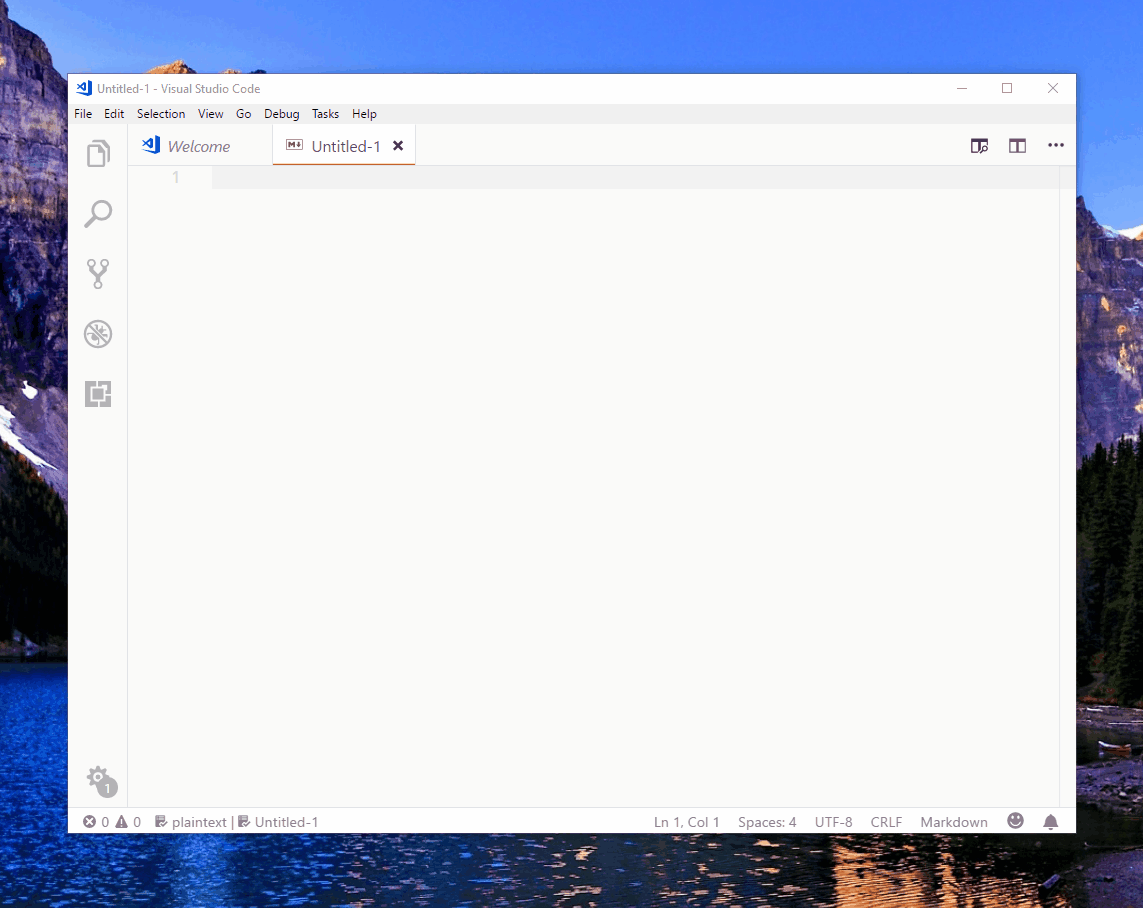
Anda juga dapat dengan cepat menyisipkan kode dari file lain melalui ekstensi Markdown yang kompatibel dengan DocFX, dan mempratinjau halaman yang sedang Anda kerjakan langsung di editor:
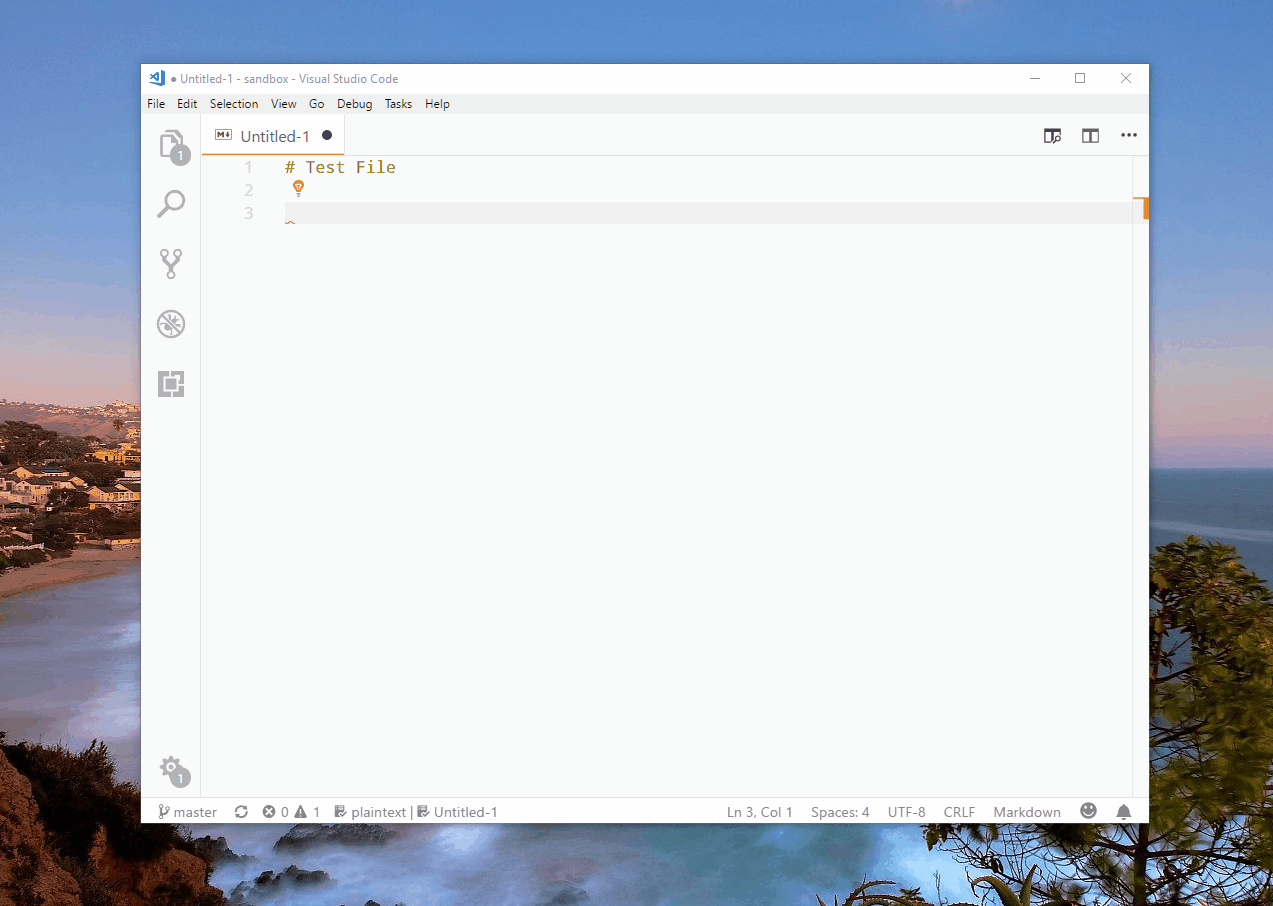
Berikan kontribusi
Ekstensi ini sumber terbuka, dan kami menyambut kontribusi apa pun untuk itu!
Sebagian besar kontribusi mengharuskan Anda menyetujui Perjanjian Lisensi Kontributor (CLA) yang menandakan bahwa Anda memiliki hak untuk, dan benar-benar melakukannya, memberi kami hak untuk menggunakan kontribusi Anda. Untuk detailnya, kunjungi https://cla.microsoft.com.
Ketika Anda mengirimkan permintaan tarik, CLA-bot akan secara otomatis menentukan apakah Anda perlu memberikan CLA dan menghias PR dengan tepat (misalnya, label, komentar). Cukup ikuti instruksi yang diberikan oleh bot. Anda hanya perlu melakukan ini sekali di semua repositori milik Microsoft menggunakan CLA kami.
Saran dan Komentar
Pernahkah berpikir tentang bagaimana kita dapat membuat ekstensi lebih baik? Cukup buka masalah baru!
Dan jangan lupa untuk mengikuti akun Twitter kami untuk pembaruan terbaru.
Bermimpi membuat dunia lebih baik bagi pengembang? Bergabunglah dengan tim kami!